일어나야 할 시간에 따라 취침 시간 알림을 받는 방법

일어나야 할 시간에 따라 취침 시간 알림을 받는 방법
지난 게시물 에서 Windows 7이 썸네일 캐시를 매번 삭제하고 다시 생성하는 것이 얼마나 귀찮은지, 그리고 이것이 Microsoft의 최신 OS에서 가장 큰 문제 중 하나라는 점을 다루었습니다. 이 문제에 대한 빠른 해결책이 있지만, Microsoft는 이 문제를 심각하게 인식하고 다음 서비스 팩에서 업데이트를 출시해야 합니다.
Windows 7에서 썸네일 캐시를 삭제하지 못하게 하면 Windows에서 캐시를 삭제하고 다시 만들 필요가 없으므로 사진, 비디오, 음악 및 문서를 더 빠르게 미리 볼 수 있습니다.
요령은 모든 사용자가 썸네일 캐시를 삭제할 수 없도록 하는 것입니다. 좀 더 자세히 설명하자면, 썸네일 캐시 폴더는 다음과 같습니다.
C:\Users\{사용자 이름}\AppData\Local\Microsoft\Windows\
여기서 {username}은 사용자의 이름입니다. 예를 들어, 제 경우에는 Nakodari입니다.
이제 "탐색기"라고 불리는 썸네일 캐시 폴더를 마우스 오른쪽 버튼으로 클릭하고 속성을 클릭하세요. 보안 탭으로 이동한 후 고급을 클릭하세요.
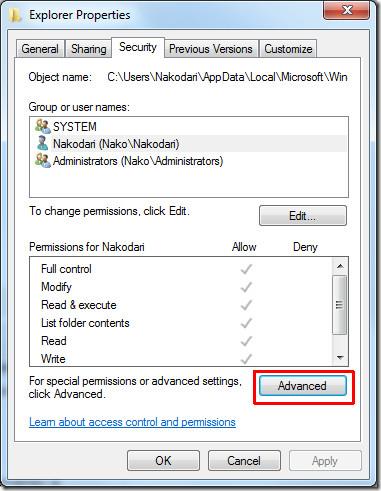
'권한 변경'을 클릭하면 이 폴더에 접근할 수 있는 모든 사용자가 나열됩니다.
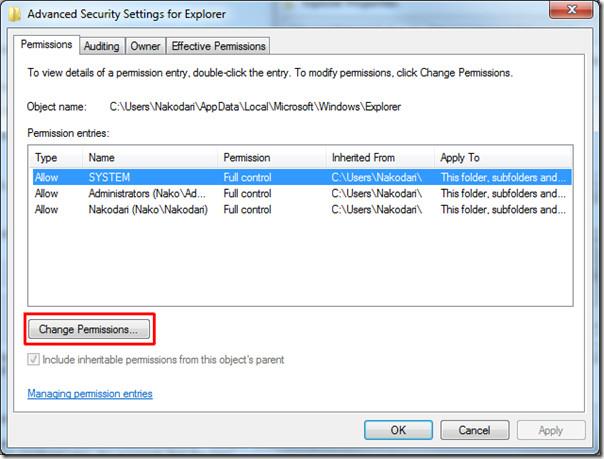
각 사용자에 대해 '편집'을 클릭하고 아래 스크린샷에 표시된 대로 '하위 폴더 및 파일 삭제'와 '삭제'에 대한 거부 아래의 상자를 선택합니다.
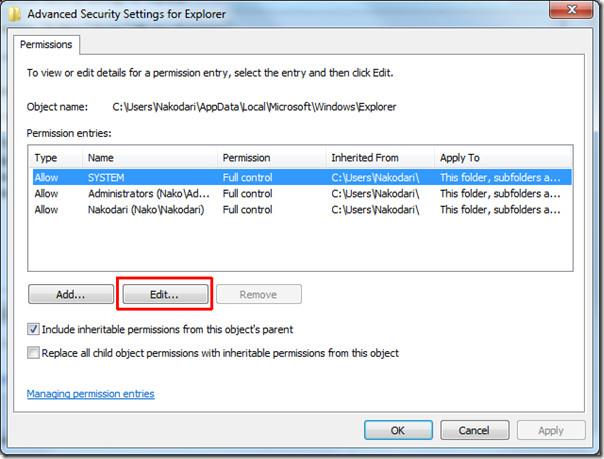
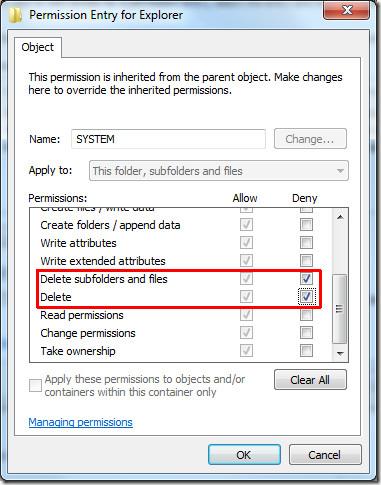
이렇게 하면 아래 스크린샷과 같이 세 개의 새로운 특별 권한 항목이 생성됩니다. 나중에 언제든지 삭제할 수 있으니 걱정하지 마세요.
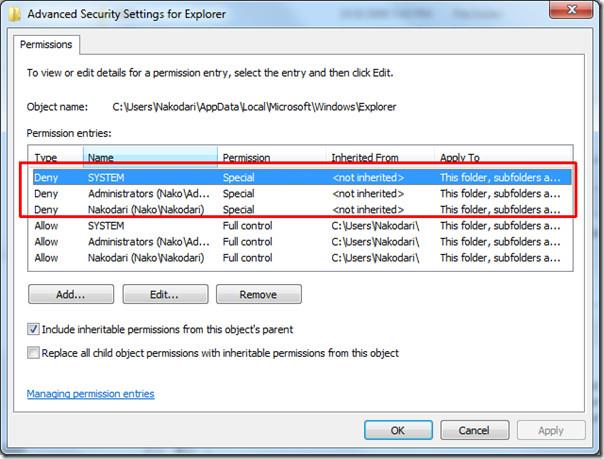
이 절차를 수행하면 사용자(시스템 포함)가 이 폴더 내의 파일을 삭제하지 못하게 되므로 캐시가 보존되고 비디오, 음악, 사진, 문서가 들어 있는 폴더의 로딩 속도도 빨라집니다.
이 폴더 안에 있는 파일의 삭제 작업을 차단 하면 디스크 정리나 타사 정리 도구를 실행하더라도 썸네일이 삭제되지 않습니다.
일어나야 할 시간에 따라 취침 시간 알림을 받는 방법
휴대폰에서 컴퓨터를 끄는 방법
Windows 업데이트는 기본적으로 레지스트리 및 다양한 DLL, OCX, AX 파일과 함께 작동합니다. 이러한 파일이 손상되면 Windows 업데이트의 대부분의 기능이
최근 새로운 시스템 보호 제품군이 버섯처럼 쏟아져 나오고 있으며, 모두 또 다른 바이러스 백신/스팸 감지 솔루션을 제공하고 있으며 운이 좋다면
Windows 10/11에서 Bluetooth를 켜는 방법을 알아보세요. Bluetooth 장치가 제대로 작동하려면 Bluetooth가 켜져 있어야 합니다. 걱정하지 마세요. 아주 간단합니다!
이전에 우리는 사용자가 PDF 병합 및 분할과 같은 옵션을 사용하여 문서를 PDF 파일로 변환할 수 있는 훌륭한 PDF 리더인 NitroPDF를 검토했습니다.
불필요한 문자가 포함된 문서나 텍스트 파일을 받아보신 적이 있으신가요? 텍스트에 별표, 하이픈, 공백 등이 많이 포함되어 있나요?
너무 많은 사람들이 내 작업 표시줄에 있는 Windows 7 시작 상자 옆에 있는 작은 Google 직사각형 아이콘에 대해 물었기 때문에 마침내 이것을 게시하기로 결정했습니다.
uTorrent는 토렌트 다운로드에 가장 인기 있는 데스크톱 클라이언트입니다. Windows 7에서는 아무 문제 없이 작동하지만, 어떤 사람들은
컴퓨터 작업을 하는 동안에는 누구나 자주 휴식을 취해야 합니다. 휴식을 취하지 않으면 눈이 튀어나올 가능성이 큽니다.







